Amazon Firestick wordt steeds opnieuw opgestart
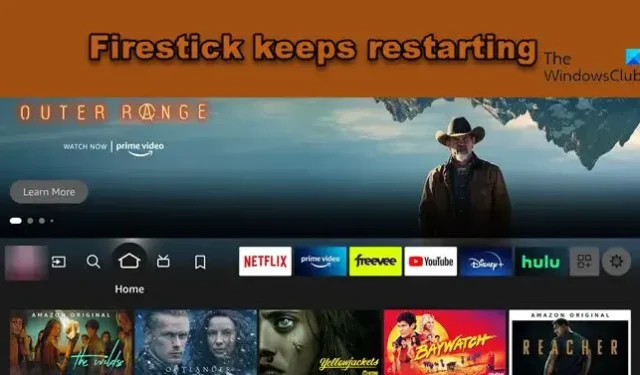
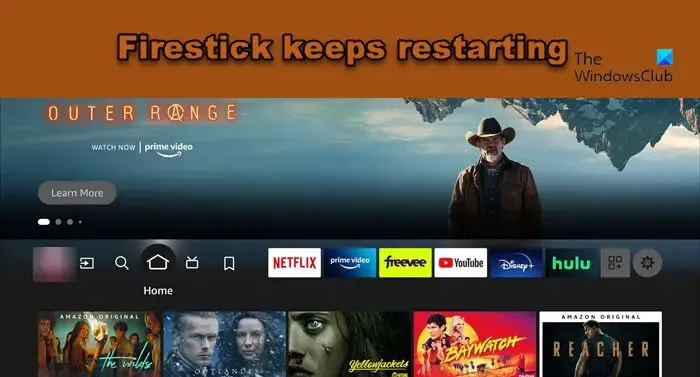
Waarom wordt mijn Amazon Firestick steeds opnieuw opgestart?
Amazon Firestick wordt opnieuw opgestart en dit gebeurt om verschillende redenen. Sommigen van hen omvatten normale glitches, verouderde Firestick, obstructie en verkeerde plaatsing van kabels, en dergelijke. Er zijn enkele gevallen waarin de tv waarop Firestick is aangesloten geen HDCP-screening ondersteunt en daarom de hoofdoorzaak wordt van herstartproblemen.
Fix Amazon Firestick blijft opnieuw opstarten
Als de Amazon Firestick steeds opnieuw opstart op uw pc, tv of een ander apparaat, voert u de onderstaande oplossingen uit:
- Start de Firestick opnieuw op
- Werk de Firestick bij
- Controleer alle kabels en zorg ervoor dat het authentiek is
- Verwijder alle extensies
- Controleer of de tv HDCP ondersteunt of niet
- Zet de Amazon Firestick terug op de fabrieksinstellingen
- Neem contact op met Amazon-ondersteuning
Laten we deze oplossingen in detail bespreken.
1] Start de Firestick opnieuw op
Welnu, voordat u naar een handleiding voor het oplossen van problemen gaat, moet u de mogelijkheid uitsluiten dat hardware is opgebouwd door de Firestick opnieuw op te starten. Om voorzichtiger te zijn, verwijdert u de Firestick van de tv en monitor en sluit u deze na een paar seconden aan.
Voer nu een zachte reset uit, dwz start de firestick opnieuw op via de afstandsbediening. Klik gewoon samen op de knoppen Afspelen en Selecteren totdat op uw scherm een herstartbericht knippert. Hiermee worden alle beschadigde caches en glitches verwijderd die herstartproblemen kunnen veroorzaken. Soms kunnen eenvoudige stappen helpen bij het oplossen van grotere problemen; ga echter verder met de volgende oplossing als het probleem zich blijft voordoen.
2] Werk de Firestick bij
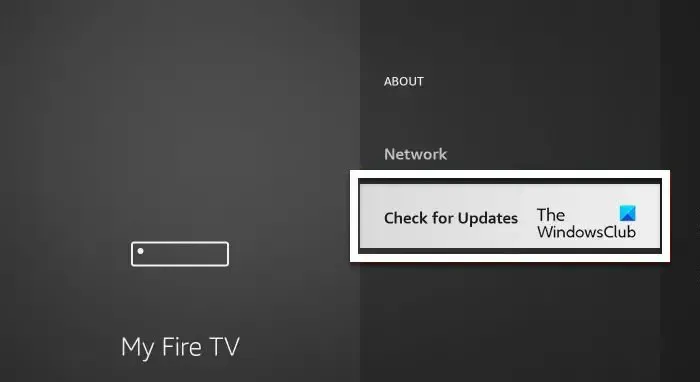
Laat ons vervolgens uw Firestick bijwerken, aangezien het probleem het gevolg kan zijn van een bug of gewoon verouderde firmware. Gewoonlijk wordt Firestick automatisch bijgewerkt, maar aangezien we met een fout worden geconfronteerd, zullen we deze handmatig bijwerken.
Om de software in de oude interface handmatig bij te werken , klikt u op de optie Instellingen, gaat u naar het Fire Stick-menu en klikt u op de knop Info. Selecteer nu de optie Controleren op systeemupdate. Het apparaat zal de software bijwerken naar de nieuwste versie als er een update wordt gevonden. Nadat de update is gedownload, klikt u op de knop Systeemupdate installeren.
Als u de nieuwe interface heeft , volgt u de onderstaande stappen om de software bij te werken.
- Klik op het tandwielpictogram om Instellingen te starten.
- Navigeer nu naar de knop My Fire TV en klik erop.
- Navigeer vervolgens naar Info en klik vervolgens op Controleren op updates of Update installeren, wat er ook beschikbaar is.
Nadat u het apparaat hebt bijgewerkt, start u het opnieuw op en controleert u of het probleem is opgelost.
3] Controleer alle kabels en zorg ervoor dat deze authentiek zijn
Vaak gebruiken we per ongeluk de verkeerde of een andere kabel. Soms zijn deze kabels onherstelbaar versleten, waardoor de kans bestaat dat Firestick de klap krijgt. Controleer alle kabels, sluit eventuele vermoeidheid uit en probeer de door het bedrijf verstrekte kabels te gebruiken. De beste manier om te controleren of de kabels defect zijn, is door een andere aan te sluiten, en als dat werkt, weet je waarom je apparaat zo vaak opnieuw opstart. In dat geval moet u een nieuwe kopen, maar zorg ervoor dat u bij een vertrouwde bron koopt.
4] Verwijder alle extensies
Als u uw Fire Stick hebt gekoppeld aan een USB-verlengsnoer of een ander type extensie, dan is dit mogelijk het onderliggende probleem. Het wordt aanbevolen om uw Fire Stick rechtstreeks op uw tv aan te sluiten.
Het is ook aannemelijk dat een alternatief HDMI-apparaat in uw buurt signaalinterferentie kan genereren, waardoor uw Fire Stick regelmatig opnieuw moet worden opgestart. Om problemen op te lossen, kunt u overwegen om alle externe apparaten die momenteel niet in gebruik zijn los te koppelen en vervolgens te controleren of het probleem aanhoudt of niet.
5] Controleer of de tv HDCP ondersteunt of niet

HDCP-compatibiliteit is een van de verplichte Amazon Firestick-vereisten waaraan gebruikers moeten voldoen. Tegenwoordig wordt bijna alle tv geleverd met deze compatibiliteit. Er is echter nog steeds een kans dat het in dit scenario achterblijft. Daarom raden we aan ervoor te zorgen dat het apparaat waarmee je Amazon FireStick hebt aangesloten een HDCP-compatibiliteitsscherm heeft. De HDCP-poort vind je op de monitor. Als het er niet is, ga dan naar de officiële website van het product en kijk.
6] Reset de Amazon Firestick naar de fabrieksinstellingen
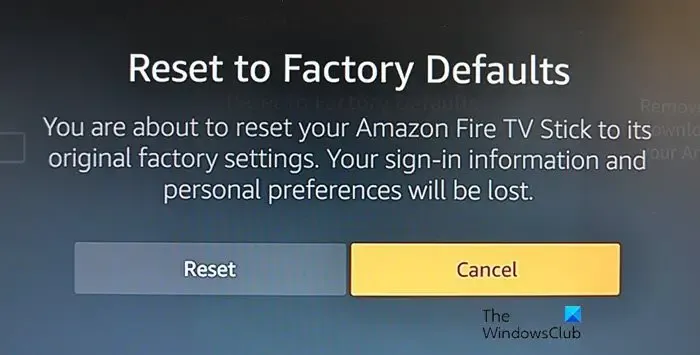
Een van de verschillende plausibele verklaringen voor dit gebeuren zijn de verkeerd geconfigureerde Firestick-instellingen. In dergelijke gevallen raden we gebruikers aan om het apparaat terug te zetten naar de fabrieksinstellingen. De gebruiker kan hetzelfde doen door naar de instellingen te gaan of gewoon via de afstandsbediening.
Ga als volgt te werk om de fabrieksinstellingen te herstellen via Instellingen:
- Klik op het tandwielpictogram en klik op Instellingen.
- Navigeer nu naar My Fire TV, in sommige oude versies heet het Apparaten of Systeem.
- Klik vervolgens op Reset naar fabrieksinstellingen.
- U moet een pincode invoeren om uzelf te authenticeren en dit zal het werk doen.
Om de fabrieksinstellingen terug te zetten via de afstandsbediening, drukt u tegelijkertijd op de knoppen Terug en Rechts totdat u het resetscherm ziet en klikt u vervolgens op de optie Resetten. Hiermee wordt uw apparaat gereset, dat u helemaal opnieuw moet configureren. Dus doe dat en controleer of het probleem is opgelost.
7] Neem contact op met Amazon-ondersteuning
Als geen van de bovengenoemde oplossingen dit geval van opnieuw opstarten kan oplossen, wordt het hoog tijd dat u contact opneemt met de Amazon Support-service en een verzoek indient, waarin u hen vraagt u door de oplossingen te leiden. Zij nemen binnen werkdagen contact met je op en regelen dit zodat jij weer kunt genieten van de luxe van amazon firestick. Je kunt ook vragen stellen op het Amazon-forum, in.amazonforum.com , als je vragen wilt stellen aan mensen die mogelijk hetzelfde probleem hebben gehad en het hebben opgelost.
Hopelijk kunt u het probleem oplossen met de oplossingen die in dit bericht worden genoemd.
Waarom werkt mijn Fire TV Stick-afstandsbediening niet?
Er zijn verschillende verklaringen voor, zoals lege batterijen, obstakels tussen de afstandsbediening en de tv, zwakke HDMI-poorten, glitches, beschadigde caches en nog veel meer. We raden u aan onze gids te raadplegen om te weten wat u moet doen als de Firestick-afstandsbediening niet werkt .



Geef een reactie